Níveis de permissão no SharePoint
Embora o SharePoint ofereça uma variedade de níveis de permissão de sites, recomendamos fortemente o uso dos grupos do SharePoint integrados para permissões de sites de comunicação e gerenciamento de permissões de sites de equipe através do grupo associado do Microsoft 365. Isso permite uma administração muito mais fácil. Para mais informações sobre o gerenciamento de permissões na experiência moderna do SharePoint, consulte Compartilhamento e permissões na experiência moderna do SharePoint.
Compreendendo níveis de permissão
A melhor maneira de trabalhar com permissões é usar os níveis de grupos e permissões padrão fornecidos, que abrangem os cenários mais comuns. Entretanto, se for necessário, você pode definir permissões mais refinadas do que os níveis padrão. Este artigo descreve as diferentes permissões e os diferentes níveis de permissão, como permissões e grupos do SharePoint funcionam juntos e como as permissões se propagam por um conjunto de sites.
Observação
[!OBSERVAçãO] Deseja ir direto para as etapas para alterar ou definir níveis de permissão? Veja Como criar e editar níveis de permissão.
Visão geral e herança de permissões
Se você estiver trabalhando em um site, significa que está trabalhando dentro de um conjunto de sites. Todos os sites existem dentro de um conjunto de sites, que é um grupo de sites abaixo de um único site de nível superior. O site de nível superior é chamado de site raiz do conjunto de sites.
A ilustração de um conjunto de sites a seguir mostra uma hierarquia simples de sites, listas e itens. Os escopos das permissões são numerados, começando no nível mais amplo no qual as permissões podem ser definidas e terminando no nível mais restrito (um item individual de uma lista).
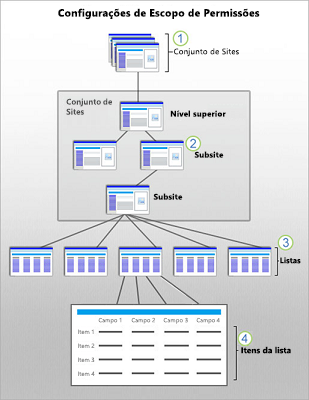
Herança
Um conceito importante a ser compreendido é a herança de permissões. Por padrão, todos os sites e conteúdo de site em um conjunto herdam as configurações de permissão da raiz ou sites de nível superior. Quando você atribui permissões exclusivas para sites, bibliotecas e itens, esses itens não herdam permissões de seus respectivos sites pai. Aqui estão mais informações sobre como as permissões funcionam dentro da hierarquia:
Um administrador do conjunto de sites configura as permissões para o site de nível superior ou o site raiz para todo o conjunto.
Se for um proprietário de site, você pode alterar as configurações de permissão do site que interrompem a herança de permissões do site.
As listas e as bibliotecas herdam permissões do site a que pertencem. Se você for um proprietário de site, poderá interromper a herança de permissões e alterar suas configurações de permissão.
Os arquivos da biblioteca e os itens da lista herdam permissões da biblioteca ou lista pai. Se você tiver o controle de uma lista ou biblioteca, poderá interromper a herança de permissões e alterar as configurações de permissões diretamente no item específico.
É importante saber que um usuário pode interromper a herança de permissão padrão de uma lista ou item de biblioteca ao compartilhar um documento ou item com alguém que não tenha acesso. Nesse caso, o SharePoint interrompe automaticamente a herança do documento.
Níveis de permissão padrão
Os níveis de permissão padrão permitem que você ofereça com rapidez e facilidade níveis comuns de permissões para um usuário ou grupos de usuários.
Você pode fazer alterações a qualquer um dos níveis de permissão padrão, exceto Controle Total e Acesso Limitado, que são descritos com mais detalhes na tabela a seguir.
| Nível de permissão | Descrição |
|---|---|
| Controle Total |
Contém todas as permissões disponíveis no SharePoint. Por padrão, esse nível de permissão é atribuído ao grupo Proprietários. Ele não pode ser personalizado nem excluído. |
| Design |
Para criar listas e bibliotecas de documentos, editar páginas e aplicar temas, bordas e folhas de estilo ao site. Nenhum grupo do SharePoint recebe automaticamente esse nível de permissão. |
| Editar |
Adicionar, editar e excluir listas; exibir, adicionar, atualizar e excluir itens de listas e documentos. Por padrão, este nível de permissão é atribuído ao grupo Membros. |
| Contribuição |
Exibir, adicionar, atualizar e excluir itens de lista e documentos. |
| Leitura |
Exiba páginas e itens em listas e bibliotecas de documentos existentes e baixe documentos. |
| Acesso Limitado |
Permite que um usuário ou um grupo navegue até uma página do site ou biblioteca para acessar um item de conteúdo específico quando não tiverem permissões para abrir ou editar os itens no site ou na biblioteca. Este nível é atribuído automaticamente pelo SharePoint quando você fornece acesso a um item específico. Você não pode atribuir permissões de Acesso Limitado diretamente a um usuário ou grupo por conta própria. Em vez disso, quando você atribui permissões de abrir ou editar ao item único, o SharePoint atribuirá automaticamente Acesso Limitado aos outros locais necessários, como o site ou a biblioteca nos quais o item único está localizado. Assim o SharePoint pode processar a interface de usuário de forma correta e mostrar ao usuário algum contexto sobre o local no site. O Acesso Limitado não concede permissões adicionais para o usuário, portanto, eles não podem ver ou acessar nenhum outro conteúdo. |
| Acesso limitado somente na Web |
O acesso limitado somente na Web é uma variante do nível de permissão “Acesso Limitado”, que permite que os usuários acessem somente o objeto da Web. |
| Aprovar |
Para editar e aprovar páginas, itens de lista e documentos. Por padrão, o grupo Approvers tem essa permissão. |
| Gerenciar Hierarquia |
Para criar sites e editar páginas, itens de lista e documentos. Por padrão, esse nível de permissão é atribuído ao grupo Managers de Hierarquia . |
| Leitura Restrita |
Para exibir páginas e documentos, mas não versões de histórico ou permissões de usuários. |
| Exibir Apenas |
Exibir páginas, itens e documentos. Qualquer documento que tenha um identificador de arquivo no servidor pode ser exibido no navegador, mas não baixado. Tipos de arquivo que não têm um manipulador de arquivos do lado do servidor (não podem ser abertos no navegador), como arquivos de vídeo e arquivos .png, ainda podem ser baixados. |
Observação
As assinaturas do Microsoft 365 criam um grupo de segurança chamado "Todos exceto os usuários externos" que contém todas as pessoas que você adicionou ao diretório do Microsoft 365 (exceto as adicionadas explicitamente como Usuários Externos). Esse grupo de segurança é adicionado automaticamente ao grupo Membros em sites de equipe modernos com configurações de privacidade Pública, de modo que os usuários do Microsoft 365 possam acessar e editar o site do SharePoint. Além disso, para os sites de equipe modernos criados como Particulares, não é possível conceder as permissões para a opção "Todos exceto usuários externos" e as pessoas devem receber explicitamente as permissões. Além disso, as assinaturas do Microsoft 365 criam um grupo de segurança chamado "Administradores da Empresa", que contém os Administradores do Microsoft 365 (como Administradores Globais e de Cobrança). Esse grupo de segurança é adicionado ao grupo Administradores de Conjunto de Sites. Para obter mais informações, confira Grupos padrão do SharePoint.
Por padrão, os proprietários e membros do site podem adicionar novos usuários ao site.
Para saber mais sobre a permissão "Todos exceto usuários externos", confira Grupos especiais do SharePoint
Níveis de permissão e grupos do SharePoint
Os níveis de permissão trabalham em conjunto com grupos do SharePoint. Um grupo do SharePoint é um conjunto de usuários que têm o mesmo nível de permissões.
A maneira como isso funciona é que você coloca as permissões relacionadas juntas em um nível de permissão. Em seguida, você atribui esse nível de permissão a um grupo do SharePoint.
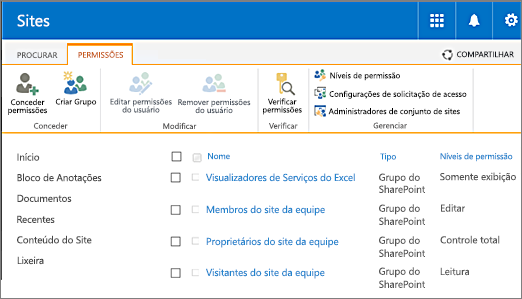
Por padrão, cada tipo e site do SharePoint inclui determinados grupos do SharePoint. Por exemplo, um Site de Equipe inclui automaticamente os grupos Proprietários, Membros e Visitantes. Um site do Portal de Publicação inclui aqueles grupos e vários outros, como Aprovadores, Designers, Gerenciadores de Hierarquia, etc. Quando você cria um site, o SharePoint cria automaticamente um conjunto predefinido de grupos do SharePoint para aquele site. Além disso, um administrador do SharePoint pode definir grupos e níveis de permissão personalizados.
Para saber mais sobre os grupos do SharePoint, veja Noções básicas sobre os grupos do SharePoint.
Os grupos e níveis de permissão padrão do SharePoint que são incluídos por padrão em seu site podem diferir dependendo dos seguintes fatores:
O modelo escolhido para o site.
Se um administrador do SharePoint criou um conjunto de permissões únicas no site que tem um objetivo específico, como Pesquisar
A tabela a seguir descreve os níveis de permissão padrão e as permissões associadas para os três grupos padrão: Visitantes, Membros e Proprietários.
| Group | Nível de permissão |
|---|---|
| Visitantes |
Leitura Este nível inclui estas permissões: Abrir Exibir Itens, Versões, páginas e páginas de Aplicativos Procurar Informações do Usuário Criar Alertas Usar Criação de Site Pessoal Usar Interfaces Remotas Usar Recursos de Integração do Cliente |
| Membros |
Editar. Este nível inclui todas as permissões de Leitura, mais: Exibir, adicionar, atualizar e excluir itens Adicionar, editar e excluir listas Excluir Versões Pesquisar Diretórios Editar Informações Pessoais do Usuário Gerenciar Exibições Pessoais Adicionar, Atualizar ou Remover Web Parts Pessoais |
| Proprietários |
Controle Total Este nível inclui todas as permissões disponíveis do SharePoint. |
Permissões de site e níveis de permissão
As permissões de site geralmente são aplicáveis a um site do SharePoint. A tabela a seguir descreve as permissões que são aplicáveis a sites e mostra os níveis de permissão que as usam.
| Permissão | Controle total | Design | Editar | Colaboração | Leitura | Acesso Limitado | Aprovar | Gerenciar Hierarquia | Leitura Restrita | Somente Exibição |
|---|---|---|---|---|---|---|---|---|---|---|
| Gerenciar Permissões |
X |
X |
||||||||
| Exibir Dados do Web Analytics |
X |
X |
||||||||
| Criar Subsites |
X |
X |
||||||||
| Gerenciar Site |
X |
X |
||||||||
| Adicionar e Personalizar Páginas |
X |
X |
X |
|||||||
| Aplicar Temas e Bordas |
X |
X |
||||||||
| Aplicar Folhas de Estilo |
X |
X |
||||||||
| Criar Grupos |
X |
|||||||||
| Pesquisar Diretórios |
X |
X |
X |
X |
X |
X |
||||
| Usar Criação de Site Pessoal |
X |
X |
X |
X |
X |
X |
X |
X |
||
| Exibir Páginas |
X |
X |
X |
X |
X |
X |
X |
X |
X |
|
| Enumerar Permissões |
X |
X |
||||||||
| Procurar Informações sobre o Usuário |
X |
X |
X |
X |
X |
X |
X |
X |
X |
|
| Gerenciar Alertas |
X |
X |
||||||||
| Usar Interfaces Remotas |
X |
X |
X |
X |
X |
X |
X |
X |
||
| Usar Recursos de Integração de Cliente |
X |
X |
X |
X |
X |
X |
X |
X |
X |
|
| Abrir |
X |
X |
X |
X |
X |
X |
X |
X |
X |
X |
| Editar Informações Pessoais do Usuário |
X |
X |
X |
X |
X |
X |
Permissões de lista e níveis de permissão
As permissões de lista são aplicáveis ao conteúdo das listas e bibliotecas. A tabela a seguir descreve as permissões que são aplicáveis às listas e bibliotecas e mostra os níveis de permissão que as usam.
| Permissão | Controle total | Design | Editar | Colaboração | Leitura | Acesso Limitado | Aprovar | Gerenciar Hierarquia | Leitura Restrita | Somente Exibição |
|---|---|---|---|---|---|---|---|---|---|---|
| Gerenciar Listas |
X |
X |
X |
X |
||||||
| Substituir Check-out |
X |
X |
X |
X |
||||||
| Adicionar Itens |
X |
X |
X |
X |
X |
X |
||||
| Editar Itens |
X |
X |
X |
X |
X |
X |
||||
| Excluir Itens |
X |
X |
X |
X |
X |
X |
||||
| Exibir Itens |
X |
X |
X |
X |
X |
X |
X |
X |
X |
|
| Aprovar Itens |
X |
X |
X |
|||||||
| Abrir Itens |
X |
X |
X |
X |
X |
X |
X |
X |
||
| Exibir Versões |
X |
X |
X |
X |
X |
X |
X |
X |
||
| Excluir Versões |
X |
X |
X |
X |
X |
X |
||||
| Criar Alertas |
X |
X |
X |
X |
X |
X |
X |
X |
||
| Exibir Páginas de Aplicativo |
X |
X |
X |
X |
X |
X |
X |
X |
Permissões pessoais e níveis de permissão
As permissões pessoais são aplicáveis a conteúdo pertencente a um único usuário. A tabela a seguir descreve as permissões que são aplicáveis às exibições pessoais e aos Web Parts, e mostra os níveis de permissão que as usam.
| Permissão | Controle total | Design | Editar | Colaboração | Leitura | Acesso Limitado | Aprovar | Gerenciar Hierarquia | Leitura Restrita | Somente Exibição |
|---|---|---|---|---|---|---|---|---|---|---|
| Gerenciar Exibições Pessoais |
X |
X |
X |
X |
X |
X |
||||
| Adicionar/Remover Web Parts Particulares |
X |
X |
X |
X |
X |
X |
||||
| Atualizar Web Parts Pessoais |
X |
X |
X |
X |
X |
X |
Permissões e permissões dependentes
As permissões do SharePoint podem depender de outras permissões do SharePoint. Por exemplo, você precisa conseguir abrir um item para visualizá-lo. Portanto, a permissão Exibir Itens depende da permissão Abrir.
Quando você seleciona uma permissão do SharePoint que depende de outra, o SharePoint seleciona automaticamente a permissão associada. Similarmente, quando você desmarca uma permissão do SharePoint, o SharePoint desmarca automaticamente qualquer permissão do SharePoint que dependa dela. Por exemplo, quando você desmarca Exibir Itens, o SharePoint desmarca automaticamente Gerenciar Listas (você não pode gerenciar uma lista se não conseguir visualizar um item).
Dica
[!DICA] A única permissão do SharePoint que não tem uma dependência é Abrir. Todas as outras permissões do SharePoint dependem dela. Para testar um nível de permissão personalizado, basta desmarcar "Abrir". Essa ação desmarcará automaticamente todas as outras permissões.
As seções a seguir contêm tabelas que descrevem as permissões do SharePoint para cada categoria de permissão. Para cada permissão, a tabela mostra as permissões dependentes.
Permissões de site e permissões dependentes
A tabela a seguir descreve as permissões que são aplicáveis aos sites e mostra as permissões que dependem delas.
| Permissão | Descrição | Permissões de dependente |
|---|---|---|
| Gerenciar Permissões |
Criar e alterar níveis de permissão no site e atribuir permissões a usuários e grupos. |
Exibir Itens, Abrir Itens, Exibir Versões, Exibir Páginas, Procurar Diretórios, Enumerar Permissões, Procurar Informações do Usuário, Abrir |
| Exibir Dados do Web Analytics |
Exibir relatórios sobre o uso de site. |
Exibir Páginas, Abrir |
| Criar Subsites |
Criar subsites como sites de equipe, sites de Espaço de trabalho de reunião e sites de Espaço de trabalho de documentos. |
Exibir Páginas, Procurar Informações do Usuário, Abrir |
| Gerenciar site |
Realizar todas as tarefas administrativas referentes ao site, o que inclui gerenciar conteúdo. |
Exibir páginas, adicionar e personalizar páginas, procurar diretórios, enumerar permissões, procurar informações do usuário, Abrir |
| Adicionar e Personalizar Páginas |
Adicionar, alterar ou excluir páginas HTML ou páginas de Web Part e editar o site usando um editor compatível com o Windows SharePoint Services. |
Exibir Itens, Procurar Diretórios,, Exibir Páginas, Abrir |
| Aplicar Temas e Bordas |
Aplicar um tema ou bordas a todo o site. |
Exibir Páginas, Abrir |
| Aplicar Folhas de Estilo |
Aplicar uma filha de estilo (arquivo .css) ao site. |
Exibir Páginas, Abrir |
| Criar Grupos |
Criar um grupo de usuários que possa ser usado em qualquer lugar dentro do conjunto de sites. |
Exibir Páginas, Procurar Informações do Usuário, Abrir |
| Pesquisar Diretórios |
Enumerar arquivos e pastas no site usando uma interface, como o SharePoint Designer ou WebDAV (Web-based Distributed Authoring and Versioning). |
Exibir Páginas, Abrir |
| Usar Criação de Site Pessoal |
Criar um site usando a Criação de Site Pessoal. |
Exibir Páginas, Procurar Informações do Usuário, Abrir |
| Exibir Páginas |
Exibir páginas em um site. |
Abrir |
| Enumerar Permissões |
Enumerar permissões no site, lista, pasta, documento ou item de lista. |
Exibir Itens, Abrir Itens, Exibir Versões, Procurar Diretórios, Exibir Páginas, Procurar Informações do Usuário, Abrir |
| Procurar Informações do Usuário |
Exibir informações sobre usuários do site. |
Abrir |
| Gerenciar Alertas |
Gerenciar alertas para todos os usuários do site. |
Exibir Itens, Criar Alertas, Exibir Páginas, Abrir |
| Usar Interfaces Remotas |
Usar as interfaces Protocolo SOAP, WebDAV ou SharePoint Designer para acessar o site. |
Abrir |
| Usar Recursos de Integração de Cliente |
Use recursos que iniciam aplicativos cliente. |
Usar Interfaces Remotas, Abrir |
| Aberto* |
Abrir um site, uma lista ou uma pasta para acessar itens dentro do contêiner. |
Sem permissões dependentes |
| Editar Informações Pessoais do Usuário |
Permitir que um usuário altere suas informações pessoais, como adicionar uma imagem. |
Procurar Informações do Usuário, Abrir |
Permissões de lista e permissões dependentes
A tabela a seguir descreve as permissões que são aplicáveis às listas e bibliotecas e mostra as permissões que dependem delas.
| Permissão | Descrição | Permissões de dependente |
|---|---|---|
| Gerenciar Listas |
Criar e excluir listas, adicionar ou remover colunas em uma lista e adicionar ou remover exibições públicas de uma lista. |
Exibir Itens, Exibir, Páginas, Abrir, Gerenciar Exibições Pessoais |
| Substituir Check-out |
Descartar ou fazer o check-in em um documento com check-out para outro usuário. |
Exibir Itens, Exibir Páginas, Abrir |
| Adicionar Itens |
Adicionar itens a listas, adicionar documentos a bibliotecas de documentos e adicionar comentários de discussão na Web. |
Exibir Itens, Exibir Páginas, Abrir |
| Editar Itens |
Editar itens em listas, editar documentos em bibliotecas de documentos, editar comentários de discussão na Web e personalizar Páginas de Web Part em bibliotecas de documentos. |
Exibir Itens, Exibir Páginas, Abrir |
| Excluir Itens |
Excluir itens de uma lista, documentos de uma biblioteca de documentos e comentários de discussão na Web em documentos. |
Exibir Itens, Exibir Páginas, Abrir |
| Exibir Itens |
Exibir itens em listas, documentos em bibliotecas de documentos e comentários de discussão na Web. |
Exibir Páginas, Abrir |
| Aprovar Itens |
Aprovar uma versão secundária de itens de lista ou documento. |
Editar Itens, Exibir Itens, Exibir Páginas, Abrir |
| Abrir itens |
Exibir a origem de documentos que usam manipuladores de arquivos do servidor. |
Exibir Itens, Exibir Páginas, Abrir |
| Exibir Versões |
Exibir versões passadas de um item de lista ou documento. |
Exibir Itens, Exibir Páginas, Abrir |
| Excluir Versões |
Excluir versões passadas de um item de lista ou documento. |
Exibir Itens, Exibir Versões, Exibir Páginas, Abrir |
| Criar Alertas |
Criar alertas por email. |
Exibir Itens, Exibir Páginas, Abrir |
| Exibir Páginas do Aplicativo |
Exibir documentos e exibições em uma lista ou biblioteca de documentos. |
Abrir |
Permissões pessoais e permissões dependentes
A tabela a seguir descreve as permissões que são aplicáveis às exibições pessoais e Web Parts e mostra as permissões que dependem delas.
| Permissão | Descrição | Permissões de dependente |
|---|---|---|
| Gerenciar Exibições Pessoais |
Criar, alterar e excluir exibições pessoais das listas. |
Exibir Itens, Exibir Páginas, Abrir |
| Adicionar/Remover Web Parts Particulares |
Adicionar ou remover Web Parts particulares em uma Página de Web Part. |
Exibir Itens, Exibir Páginas, Abrir, Atualizar Web Parts Pessoais |
| Atualizar Web Parts Pessoais |
Atualizar Web Parts para exibir informações personalizadas. |
Exibir Itens, Exibir Páginas, Abrir |
Modo bloqueado
O modo de bloqueio de permissão de usuário de acesso limitado é um recurso de coleção de sites que você pode usar para proteger sites publicados. Quando o modo bloqueado é ativado, as permissões refinadas para o nível de permissão de acesso limitado são reduzidas. A tabela a seguir detalha as permissões padrão do nível de permissão de acesso limitado e as permissões reduzidas quando o recurso de modo bloqueio é ativado.
| Permissão | Acesso limitado — padrão | Acesso limitado — modo de bloqueio |
|---|---|---|
| Permissões da lista: Exibir Páginas de Aplicativo |
X |
|
| Permissões de site: Procurar Informações sobre o Usuário |
X |
X |
| Permissões de site: Usar Interfaces Remotas |
X |
|
| Permissões de site: Usar Recursos de Integração de Cliente |
X |
X |
| Permissões de site: Abrir |
X |
X |
O modo bloqueado está ativado por padrão para todos os sites de publicação, inclusive se um modelo de site de publicação herdado foi aplicado ao conjunto de sites. O modo bloqueado é a configuração recomendada quando é necessário proporcionar mais segurança aos sites.
Se você desabilita o recurso de conjunto de sites de modo bloqueado de permissão de usuário de acesso limitado, os usuários com nível de permissão "acesso limitado" (por exemplo, usuários anônimos) podem obter acesso a determinadas áreas do site.
Planejar sua estratégia de permissões
Agora que você aprendeu sobre permissões, herança e níveis de permissão, convém planejar sua estratégia para que você possa definir diretrizes para os usuários, minimizar a manutenção e garantir a conformidade com as políticas de gestão de dados da sua organização. Para obter dicas sobre como planejar sua estratégia, veja Planejar sua estratégia de permissões.